vue组件高级用法 - 动态组件&插槽&自定义指令&ESlint
目标:
掌握keep-alive实现组件的缓存:keep-alive标签、include 属性
能够使用插槽提高组件的复用性:slot标签、具名插槽、作用域插槽(接收数据并使用)、后备内容v-slot指令:把内容填充到指定名称的插槽中,只能被用在 组件components 或 template标签v-slot:简写#如:<template #title></template>
能够知道如何自定义指令:
私有自定义指令directives: { }
全局自定义指令Vue.directive()
了解常见的ESLint语法规则、习惯在ESLint下进行开发
配置VSCode插件及设置,帮助我们规范代码格式,高效开发
动态组件的使用
动态组件指的是动态切换组件的显示与隐藏。实现不同组件的按需展示。
如何实现动态组件的渲染
vue提供了一个内置的component组件,作用:组件的占位符。专门用来实现动态组件的渲染。示例代码如下:1
2
3
4
5
6
7
8
9
10data() {
// 1.当前要渲染的组件名称
return { comName: 'Left' }
}
<! -- 2.通过is属性,动态指定要渲染的组件-->
<component :is="comName"></component>
<!-- 3.点击按钮,动态切换组件的名称 -->
<button @click="comName = 'Left'">展示 Left 组件</button>
<button @click="comName = 'Right'">展示 Right组件</button>内置标签keep-alive – 保持组件的状态
每次切换组件都是上一个组件被销毁和下一个组件被创建->运行
如果再次创建同一个组件,它会重新初始化一遍数据,和上一个组件是没有关系的
如果我们希望切换回来之后原来的数据状态还在,就可以使用keep-alive:防止组件被隐藏的时候被销毁1
2
3<keep-alive>
<component :is="comName"></component>
</keep-alive>这样隐藏Left的时候不会移除这个组件,而是打上一个inactive标记(被缓存了)(未使用的、不活动的)
总结:keep-alive可以把内部的组件进行缓存,而不是销毁组件keep-alive 对应的生命周期函数
当组件被缓存时,会自动触发组件的deactivated生命周期函数。
当组件被激活时,会自动触发组件的activated生命周期函数。keep-alive的include属性 – 指定哪些组件可以被缓存
只有名称匹配的组件会被缓存1
2
3<keep-alive include="Left,Right">
<component :is="comName"></component>
</keep-alive>除了include,还有个exclude属性,表示排除项
注意:这两个属性不能同时使用1
2
3<keep-alive exclude="">
<component :is="comName"></component>
</keep-alive>
了解组件 注册名称 和 组件声明时name 的区别
如果在声明组件(定义组件模板结构)的时候,没有为组件指定 name 名称,则组件的名称默认就是“注册时候的名称”。当提供了name属性之后,组件的名称就是name属性的值。
- 对比(3、4 is my think):
- 组件的“注册名称”的主要应用场景是: 以标签的形式,把注册好的组件,渲染和使用到页面结构之中
- 组件声明时候的“name”名称的主要应用场景: 结合keep-alive标签实现组件缓存功能;以及在调试工具中看到组件的 name 名称
- 一般情况下,注册名称可以将name属性完全替代,不去注册name属性
- name属性的独特应用场景:递归组件。指在组件的模板中,使用该组件自身的情况。(这样场景下,注册名称是替代不了name属性的)
开发中,为了标准、方便,建议给每个组件起一个name名称。(虽然我还是不理解除了4的情况有什么必要)
插槽的使用(默认插槽、具名插槽、作用域插槽)
插槽(Slot)是vue为组件的封装者提供的能力。允许开发者在封装组件时,把不确定的、希望由用户指定的部分定义为插槽。
在组件的内容节点填写内容,然后把它给渲染出来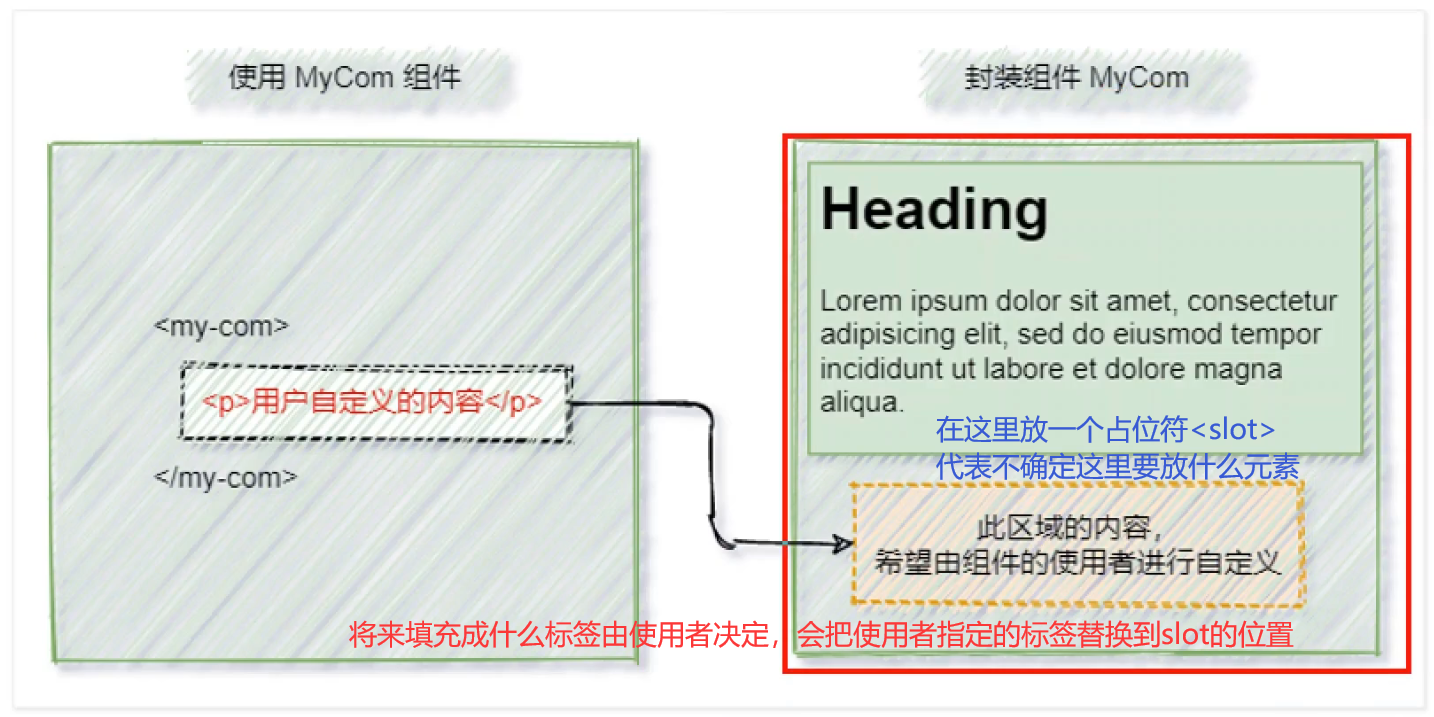
v-slot指令 – 简写:#
vue官方规定:每一个 slot 插槽,都要有一个 name 名称
如果省略了 slot 的 name 属性,则有一个默认名称叫做 default
默认情况下,在使用组件的时候,提供的内容都会被填充到名字为default的插槽中
1 | <Left> |
只有一个插槽的话,name不写也可以
1 | //Left组件 |
如果要把内容填充到指定名称的插槽中,需要使用v-slot:这个指令 – 简写:#
注意:v-slot指令,只能被用在 组件components 或 template标签
template是个虚拟的标签,只起到一个包裹性的作用,不会被渲染成任何真实的元素
1 | <Left> |
1 | // Left组件 |
插槽的默认内容/后备内容
官方的专业术语:后备内容
1 | // left组件 |
具名插槽
带有名字的插槽就叫做具名插槽。
它也是一个具名插槽,或者叫默认插槽
1 | <slot name="default"></slot> |
作用域插槽
在预留插槽的时候,声明数据项。在使用的时候可以接收数据并使用:
1 | // Left |
如果插槽没有声明数据项,则形参scope是个空对象
接收数据的形参建议用 scope(作用域) 来命名
1 | // app.vue |
作用域插槽的解构赋值
1 | <Left> |
自定义指令
vue允许开发者自定义指令
vue中的自定义指令分为两类,分别是:
- 私有自定义指令
- 全局自定义指令
私有自定义指令
在每个vue 组件中,可以在 directives节点下声明私有自定义指令。示例代码如下:
1 | directives: { |
- 使用
binding.value获取指令绑定的值
1 | directives: { |
- update函数
bind函数只调用1次:当指令第一次绑定到元素时调用;当DOM更新时bind函数不会被触发。
update函数会在每次DOM更新时被调用,绑定的时候不会触发:
1 | directives: { |
- 函数简写形式
如果 bind 和 update 函数中的逻辑完全相同,则对象格式的自定义指令可以简写成函数格式:
1 | directives: { |
全局自定义指令
和定义过滤器filter一样
1 | // 参数1: 字符串,表示全局自定义指令的名字 |
ESLint工具
可组装的JS和JSX检查工具 – 约束代码风格
在你的js代码里面 帮你发现问题,并且解决问题
当在项目里面配置了ESLint以后,它就会去检查代码风格,有问题就会报错
vscode 设置
缩进:设置 - 搜索 Editor:Tab Size 设置为2
保存:设置 - 文本编辑器 - 格式化 - Format on Save(保存时格式化文件)使用ESLint – 创建新的vue项目
在选择预设的时候,加上一个Linter / Formatter(默认被选上的)
然后后面的选项中就多了一项:选择要安装的ESLint的语法规范
选择倒数第二项 – Standard config 标准配置
然后选择:
Lint on save(ctrl s保存的时候进行检查)
Lint and fix on commit(提交代码的时候进行代码规范的检查,并且把检查到的问题自动修复)
只勾选第一项默认的就行,第二项不建议勾选。ESLint配置文件 eslintrc.js
这里是定义的一些规则:1
2
3
4
5rules: {
//固定格式 只在发布阶段会报一个黄色警告,开发阶段不会
'no-console': process.env.NODE_ENV === 'production' ? 'warn' : 'off',
'no-debugger': process.env.NODE_ENV === 'production' ? 'warn' : 'off'
}我们可以去 官网 的开发文档的规则参考部分来查看这些规则的作用:
no-console 禁止使用console,no-debugger 禁止使用debugger
ESLint 规则
不符合规则会报对应的错误,以及错误所在的行列数
具体报错规则可以去 ESLint 中文文档 直接搜索
- 不能出现连续的空行
- 在文件的末尾必须要有空行
- 不能有多余的空格
- 字符串要用单引号
- 对象和属性之间,需要有一个空格分隔
- 要求或禁止末尾逗号
- 在注释中的
//或/*后强制使用一致的间距// 这里是正确注释,
//后最少要有一个空格 - 强制一致的缩进(该缩进的要缩进,不该缩进的不能缩进)
import导入模块的语句必须声明在文件的顶部- 定义变量而没有使用会报错
- 方法的形参之前需要保留一个空格
show () {} 括号前后都要有一个空格
禁用某规则
如果不想遵守某个规则,和ESLint反着来,可以禁止这个规则
在官方文档中,找到这个规则,会说明如何更改,直接复制想要更改的规则呢么的代码即可
配置如:
1 | rules: { |
注意:只要修改了配置文件,都需要重启服务器
配置VSCode
我们不能保证写的代码完全符合ESLint的要求,所以可以装一些插件,在保存文件的时候自动对文件进行格式化。
ESLint插件
装过之后需要再配置文件中加一下配置项:1
2
3
4
5
6
7
8// 设置 -- settingsjson
// ESLint 插件的配置
"editor.codeActionsOnSave": {
// 老师是这样的
"source.fixAll": true,
// 搜的一个是这样
"source.fixAll.eslint": true,
},Prettier - Code formatter 插件
在C:\Users\lenovo目录下新建.prettierrc配置文件
填入{"semi": false, "singleQuote": true, "printWidth": 300, "bracketSpacing": true}
然后在vscode设置 – settings.json里面添加如下配置:1
2
3
4
5
6
7
8
9
10
11
12
13
14
15
16
17
18
19
20
21
22
23
24
25
26
27
28"prettier.configPath": "C:\\Users\\lenovo\\.prettierrc",
"eslint.alwaysShowStatus": true,
"prettier.trailingComma": "none",
"prettier.semi": false,
// 每行文字个数超过此限制将会被迫换行
"prettier.printWidth": 300,
// 使用单引号替换双引号
"prettier.singleQuote": true,
"prettier.arrowParens": "avoid",
// 设置vue文件中,HTML代码的格式化插件
"vetur.format.defaultFormatter.html": "js-beautify-html",
"vetur.ignoreProjectWarning": true,
"vetur.format.defaultFormatterOptions": {
"js-beautify-html": {
"wrap_attributes": "false"
},
"prettier": {
"trailingComma": "none",
"semi": false,
"singleQuote": true,
"arrowParens": "avoid",
"printWidth": 300
}
},
// ESLint 插件的配置
"editor.codeActionsOnSave": {
"source.fixAll": true
},注意点:
- 开发哪个项目,就用vscode直接打开该项目目录(保证两个插件能够正常生效)
- 在vue文件 – ctrl + s 能够格式化文件
前提:在.vue文件右键 – 选择“使用..格式化文档/格式化文档的方式” – 点击 配置默认格式化程序,点击 Prettier 将其设置为默认值
问题:设置默认格式后保存出现逗号的,在setting.json文件中 通过ctrl+f 搜索找到editor.formatOnSave,将其注释就可以解决这个问题
项目初始化
每次新建项目,如果开启了ESLint,一定要进行下面配置,便于我们开发:
- 配置默认格式化程序为prettier
在项目中,任意某文件中 右键 – 使用…格式化文档 – 配置默认格式化程序 – prettier - ESLint配置文件添加配置以下两条规则:
1
2
3
4
5
6
7
8// .eslintrc.js
rules: {
// 方法名 和 括号 之间不强制加空格
// 注意这里none不是正确的值,应该是never!!!
'space-before-function-paren': ['warn', 'never'],
// 组件名可以使用单个单词
'vue/multi-word-component-names': 0
}关于不符合ESLint格式的显示标记问题,如果我们添加的规则,值的格式错误,或者输入的是没有的值,会不起作用。如none就不是正确的值。
拓展
自定义事件使用$event
内置变量$event,是在我们需要向绑定事件传递参数时候,用来接收事件对象e使用的@click="add(1,$event)" --- add(n,e){}
只要自定义事件里面接收到的值被覆盖了,就可以考虑使用$event
1 | <Count @num-change="getNewNum(item,$event)"></Count> |
关于main.js中的小提示
main.js的第四行:Vue.config.productionTip = false
默认是false,改为true会在终端给出一个温馨提示:
1 | You are running Vue in development mode. |
把这句代码删了就相当于是true